Dim myPath
set WshShell = CreateObject ("WScript. Shell “)retVal = WshShell. Spustit ("C: \ temp \ firefox", 3)
WScript. Přestat
Můžete nahradit libovolný program v řetězci, ve kterém mám momentálně Firefox, a pokud to aplikace umožňuje. Spuštění bude maximalizováno. Některé aplikace ne. Tato technika funguje například pro Firefox, ale zdá se, že Chrome má vlastní mysl. Bez ohledu na to bude tento skript fungovat s většinou aplikací.
Otevřete dokumenty maximalizované v aplikaci Word
Chcete-li maximalizovat jakýkoli dokument Word, nepoužívejte v aplikaci Word pouze příkazové tlačítko, musíte povolit režim vývojáře. Chcete-li to provést, klepněte na tlačítko Windows a vyberte Možnosti aplikace Word ve spodní části rozbalovací nabídky. V nabídce Možnosti vyberte „Zobrazit kartu Vývojář na pásu karet“.

Nyní můžete vybrat položku nabídky Vývojář a využít „režim návrhu“, Kde můžete do svých dokumentů Word kódovat úžasné funkce. Chcete-li vytvořit tlačítko, které může maximalizovat dokument na celou obrazovku, stačí povolit režim návrhu, klikněte na rozbalovací tlačítko Formuláře a klikněte na objekt tlačítka.

Umístěte tlačítko kamkoli, co chcete v dokumentu. Klepněte pravým tlačítkem myši na tlačítko a vyberte možnost Objekt CommandButton a potom klikněte na Zobrazit kód. Nyní můžete pro maximalizaci okna udělat dvě věci. Můžete buď vynutit aplikaci Windows samotnou, aby maximalizovala toto.
Aplikace. WindowState = wdWindowStateMaximize
Nebo můžete celý dokument přepnout na celou obrazovku a zcela odstranit panely nástrojů záhlaví.
ActiveWindow. Pohled. FullScreen = True
Tím se celý dokument přepne na celou obrazovku s povoleným pravítkem (pokud kliknete na tlačítko pravítka vlevo nahoře). Chcete-li se dostat z režimu celé obrazovky, stačí klepnout na klávesu Escape.
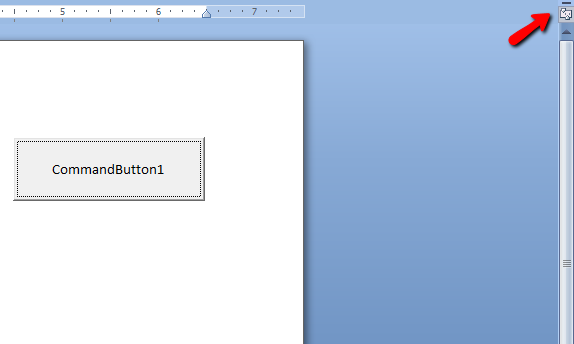
Na co lze použít? Pokud nemáte Microsoft Powerpoint, můžete v podstatě tuto funkci využít k tomu, aby se Word použil jako podobný nástroj pro zobrazení. Chcete-li listovat na další stránku, stačí listovat dokumentem dolů.
Pokud nechcete použít příkazové tlačítko a raději necháte dokument automaticky otevřít v tomto režimu, použijte výše uvedený kód ve funkci Document_Open (). K této funkci se můžete dostat v editoru kódu výběrem „Dokument“V rozbalovací nabídce vlevo v horní části okna kódu a„otevřeno“V pravé rozbalovací nabídce.
Otevřené tabulky maximalizovány v Excelu
Co můžete dělat s VBA v aplikaci Word, obvykle můžete také dělat v Excelu, kromě toho, že věci se budou trochu lišit. Panel nástrojů pro vývojáře můžete povolit stejným způsobem jako v aplikaci Word výše, ale po přidání tlačítka uvidíte, že aplikace Excel chce, abyste použili makro. Jediné, co musíte udělat, je pojmenovat nové makro a kliknout na „Nový" knoflík. Tím se dostanete do editoru kódu.

Zde zadejte kód pro maximalizaci tabulky a odebrání posuvníků.

Pokud nejste zvyklí na kódování ve VBA, zjistíte, že mnoho objektů, na které můžete v kódu odkazovat, jsou uvedeny vlevo. Na konkrétních listech a sešitech a mnoha objektech uvnitř těchto listů můžete provádět řadu akcí. V tomto případě odkazujete na celou samotnou aplikaci Excel.
Aplikace. DisplayFullScreen = True
Aplikace. CommandBars ("Panel nabídek listu"). Enabled = False
Na konkrétních listech a sešitech a mnoha objektech uvnitř těchto listů můžete provádět řadu akcí. V tomto případě odkazujete na celou samotnou aplikaci Excel. Tento kód převede okno aplikace Excel do režimu celé obrazovky a poté zcela odstraní panel nabídek v horní části obrazovky.
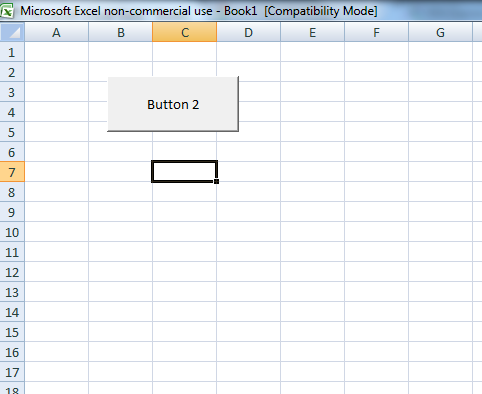
Stejně jako v aplikaci Word můžete z tohoto režimu vystoupit pomocí klávesy Escape a stejný kód můžete použít také na obrazovce. Tento kód můžete také použít ve funkcích Workbook_Open () nebo Worksheet_Activate () k aktivaci režimu celé obrazovky bez nutnosti tlačítka. Nicméně, chcete provést svou skriptovou magii, je jen na vás!
Spusťte tedy Poznámkový blok nebo MS Office a vyzkoušejte tyto skripty. Přemýšleli jste o kreativním využití pro spouštění maximalizovaných aplikací? Podělte se o své zkušenosti v sekci komentářů níže.
Obrázek Kredit: Shutterstock
Vaše e-mailová adresa nebude zveřejněna. Povinná pole jsou označena *
